
|
|
| | اختصارات ] لمستخدمي الفوتوشوب ,, |  |
| | | كاتب الموضوع | رسالة |
|---|
عاشق الحسين
رئيس المشرفين

عدد المشاركات : 4483
احترام القوانين :
الهواية : ![اختصارات ] لمستخدمي الفوتوشوب ,, Unknow11](https://i.servimg.com/u/f31/11/43/08/71/unknow11.gif)
الورقة الشخصية
النقاط: 10
![اختصارات ] لمستخدمي الفوتوشوب ,, Empty](https://2img.net/i/empty.gif) |  موضوع: اختصارات ] لمستخدمي الفوتوشوب ,, موضوع: اختصارات ] لمستخدمي الفوتوشوب ,, ![اختصارات ] لمستخدمي الفوتوشوب ,, I_icon_minitime](https://2img.net/s/t/16/30/18/i_icon_minitime.png) الخميس يناير 29, 2009 4:44 am الخميس يناير 29, 2009 4:44 am | |
| [size=18]هذه بعض اختصارات الفوتوشوب لكل مصمم ولكل من بدأ بتعليمه
---------------------------------------------------------------------------------
عند الضغط على الزر Ctrl + 1 سيعرض برنامج الفوتوشوب القناة الحمراء Channel Red
وعند الضغط على الزر Ctrl + 2 سيعرض برنامج الفوتوشوب القناة الخضراء Channel Green
وعند الضغط على الزر Ctrl + 3 سيعرض برنامج الفوتوشوب القناة الزرقاء Channel Blue
وعند الضغط على الزر ~ + Ctrl سيعرض برنامج الفوتوشوب جميع القنوات RGB
إذا فتحت البرنامج انقر بالفأرة على سطح البرنامج الفارغ نقراً مزدوجاً فيظهر OPEN
انقر بالفأرة على سطح البرنامج الفارغ نقراً مزدوجاً + ctril فيظهر ملف جديد
انقر بالفأرة على سطح البرنامج الفارغ نقراً مزدوجاً+ ATL فيظهر OPEN AS
إن أردت أن تعمل خط مستقيم أضغط فقط على Shift مع الرسم .
- أن أردت عمل منحنيات أستخدم الباث Paths .
اضغط على زر الجدولة tab
لتخفي إطارات الأدوات مؤقتا لترى نتيجة تصميمك وقم بالضغط عليه مرة أخرى لتعود
ويمكن أن تخفي جميع اللوحات ما عدا لوحة الأدوات tool بواسطة الضغط مع Tab + Shift
مفتاح Ctrl+N فتح ملف جديد
مفتاح Ctrl+O فتح ملف
مفتاح Ctrl+Alt+O فتح باسم
مفتاح Ctrl+w اقفال ملف
مفتاح Ctrl+S حفظ ملف
مفتاح Ctrl+Shift+s حفظ ملف باسم
مفتاح Ctrl+Alt+S حفظ نسخة من ملف
مفتاح Ctrl+Shift+P اعداد الصفحة
مفتاح Ctrl+P طباعة
قائمة Edit
مفتاح Ctrl+Z الغاء اخر عملية
مفتاح Ctrl+X قص
مفتاح Ctrl+c نسخ
مفتاح Ctrl+Shift+C نسخ مجمع
مفتاح Ctrl+V لصق
مفتاح Ctrl+Shift+V لصق في الداخل
قائمة View
مفتاح ++Ctrl تكبير
مفتاح -+Ctrl تصغير
مفتاح Ctrl+0 مناسب للشاشة
مفتاح Ctrl+Alt+O النقاط الحالية
مفتاح Ctrl+H اظهار / اخفاء الحدود
مفتاح Ctrl+Shift+H اظهار / اخفاء التخطيطات
مفتاح Ctrl+R اظهار / اخفاء المساطر
مفتاح ;+Ctrl اظهار / اخفاء الدلائل
مفتاح ;+Ctrl+Shift جذب الى الدلائل
مفتاح ;+CTRL+Alt تأمين الدلائل
مفتاح "+Ctrl اظهار / اخفاء الشبكة
مفتاح "+Ctrl+Shift احياء الشبكة
قائمة Image/Adjust
مفتاح Ctrl+L مستويات
مفتاح Ctrl+hift+L المستويات التلقائية
مفتاح Ctrl+M خطوط بيانية
مفتاح Ctrl+B ميزان الألوان
مفتاح Ctrl+U صبغة واشباع
مفتاح Ctrl+Shift+U الغاء الاشباع
مفتاح Ctrl+I عكس
قائمة Layer
مفتاح Ctrl+G تجميع مع السابق
مفتاح Ctrl+Shift+g ازالة التجميع
مفتاح Ctrl+E دمج الى الأسفل
مفتاح Ctrl+Shift+e دمج مرئي
قائمة Select
مفتاح Ctrl+Shift+A تحديد الكل
مفتاح Ctrl+D الغاء التحديد
مفتاح Ctrl+Shift+D استعادة التحديد
مفتاح Ctrl+Shift+I عكس التحديد
مفتاح Ctrl+Shift+D حد متدرج
اتمنى ان تعجبكم
تحيااااااااتي
عاااااااااااااااشق الحسين [/size] | |
|   | | حنين الروح
مشرفة الفئة الثالثة



عدد المشاركات : 2293
الموقع : يعني ناوين تزوروني
العمل/الترفيه : طالبه بالثنويه
احترام القوانين :
الهواية : ![اختصارات ] لمستخدمي الفوتوشوب ,, Sports10](https://i.servimg.com/u/f31/11/43/08/71/sports10.gif)
![اختصارات ] لمستخدمي الفوتوشوب ,, Empty](https://2img.net/i/empty.gif) |  موضوع: رد: اختصارات ] لمستخدمي الفوتوشوب ,, موضوع: رد: اختصارات ] لمستخدمي الفوتوشوب ,, ![اختصارات ] لمستخدمي الفوتوشوب ,, I_icon_minitime](https://2img.net/s/t/16/30/18/i_icon_minitime.png) الخميس يناير 29, 2009 5:09 am الخميس يناير 29, 2009 5:09 am | |
| ينطيك ربي مليون عافيه
ع الطرح تسلم يمناك
طيووفه | |
|   | | عاشق الحسين
رئيس المشرفين

عدد المشاركات : 4483
احترام القوانين :
الهواية : ![اختصارات ] لمستخدمي الفوتوشوب ,, Unknow11](https://i.servimg.com/u/f31/11/43/08/71/unknow11.gif)
الورقة الشخصية
النقاط: 10
![اختصارات ] لمستخدمي الفوتوشوب ,, Empty](https://2img.net/i/empty.gif) |  موضوع: رد: اختصارات ] لمستخدمي الفوتوشوب ,, موضوع: رد: اختصارات ] لمستخدمي الفوتوشوب ,, ![اختصارات ] لمستخدمي الفوتوشوب ,, I_icon_minitime](https://2img.net/s/t/16/30/18/i_icon_minitime.png) الخميس يناير 29, 2009 6:04 pm الخميس يناير 29, 2009 6:04 pm | |
| لكي جزيل الشكر
اطياف على مرورك الكريم
تحيااااااااااااااتي
عاااااااااااشق الحسين | |
|   | | اليث الخطير
مدير المنتدى



عدد المشاركات : 4321
احترام القوانين :
الهواية : ![اختصارات ] لمستخدمي الفوتوشوب ,, Readin10](https://i.servimg.com/u/f31/11/43/08/71/readin10.gif)
الورقة الشخصية
النقاط: 10
![اختصارات ] لمستخدمي الفوتوشوب ,, Empty](https://2img.net/i/empty.gif) |  موضوع: رد: اختصارات ] لمستخدمي الفوتوشوب ,, موضوع: رد: اختصارات ] لمستخدمي الفوتوشوب ,, ![اختصارات ] لمستخدمي الفوتوشوب ,, I_icon_minitime](https://2img.net/s/t/16/30/18/i_icon_minitime.png) السبت يناير 31, 2009 8:54 pm السبت يناير 31, 2009 8:54 pm | |
| يعطيك ربي الف عافية
تُشكر اخي .. عالطرح المفيد
سلمت يمناك ويسراك
تقبل مروري البسيط
تحياتي ... شهيناز | |
|   | | عاشق الحسين
رئيس المشرفين

عدد المشاركات : 4483
احترام القوانين :
الهواية : ![اختصارات ] لمستخدمي الفوتوشوب ,, Unknow11](https://i.servimg.com/u/f31/11/43/08/71/unknow11.gif)
الورقة الشخصية
النقاط: 10
![اختصارات ] لمستخدمي الفوتوشوب ,, Empty](https://2img.net/i/empty.gif) |  موضوع: رد: اختصارات ] لمستخدمي الفوتوشوب ,, موضوع: رد: اختصارات ] لمستخدمي الفوتوشوب ,, ![اختصارات ] لمستخدمي الفوتوشوب ,, I_icon_minitime](https://2img.net/s/t/16/30/18/i_icon_minitime.png) السبت يناير 31, 2009 9:22 pm السبت يناير 31, 2009 9:22 pm | |
| شكرا اختي شهيناز على مرورك الكريم
تقبلي تحياااااااااتي
عااااااااشق الحسين | |
|   | | عاشق الحسين
رئيس المشرفين

عدد المشاركات : 4483
احترام القوانين :
الهواية : ![اختصارات ] لمستخدمي الفوتوشوب ,, Unknow11](https://i.servimg.com/u/f31/11/43/08/71/unknow11.gif)
الورقة الشخصية
النقاط: 10
![اختصارات ] لمستخدمي الفوتوشوب ,, Empty](https://2img.net/i/empty.gif) |  موضوع: رد: اختصارات ] لمستخدمي الفوتوشوب ,, موضوع: رد: اختصارات ] لمستخدمي الفوتوشوب ,, ![اختصارات ] لمستخدمي الفوتوشوب ,, I_icon_minitime](https://2img.net/s/t/16/30/18/i_icon_minitime.png) السبت مارس 28, 2009 3:58 pm السبت مارس 28, 2009 3:58 pm | |
| ctrl+f لتطبيق أخر فلتر
ctrl+shift+f لتطبيق أخر فلتر لكن مع الإختيارات قبل التطبيق
ctrl+u لتغير الألوان والتوهج للصور والتصميم ككل ...
ctrl+i لعكس اللون الموجود ...
ctrl+b للتحكم في ألوان الصور ..
ctrl+l للتحكم في مستوى وضوح الصور ...
ctrl+t لتغير في أحجام الشكل أو النص ..
مفتاح Ctrl+T يظهر لك نقاط تحجيم الكائنات (للتكبير أو التصغير)
مفتاح Ctrl+U يظهر لك قائمة تغير الألوان .
مفتاح Ctrl+B يظهر لك قائمة تغير الألوان ولكن بدقة تغير كل لون لحدة .
مفتاح Ctrl+M يظهر لك وضوح الصور والتحكم فيها
مفتاح Ctrl+L يغير في درجات نصوع وغمقان الصورة ..
مفتاح Ctrl+Y يظهر لك ألوان CYMK على الرسمة .
مفتاح Ctrl+E لتطبيق طبقة على الأخرى
مفتاح Ctrl+Shift+E لتطبيق جميع الطبقات على بعض.
مفتاح Ctrl+O لفتح ملف .
مفتاح Ctrl+N لفتح ملف جديد .
مفتاح F7 لإظهار قائمة الطبقات
مفتاح F5 لإظهار قائمة الريش .
مفتاح Ctrl+r لإظهار المسطرة .
مفتاح Ctrl+Z للتراجع
لتحريك التحديد من موضع لأخر :
اختيار احدى اداة التحديد والنقر داخل منطقة التحديد ثم التحريك
لنسخ الجزء المحدد :
الضغط بالفارة مع التحريك +Ctrl+Alt
لنقل الجزء المحدد :
الضغط بالفارة مع التحريك + Ctrl
لتوسيع التحديد أو اضافة تحديد :
اختيار احدى أداة التحديد والنقر داخل منطقة التحديد مع التحريك +Shift
للحذف من التحديد :
اختيار احدى اداة التحديد وتحديدالجزء المراد حذفه +Alt
تعويم تحديد في موضعه:
Ctrl+Alt+مفتاح السهم الصاعد ثم مفتاح السهم النازل
لصق صورة في تحديد :
Ctrl+Shift+V
لصق صورة خلف تحديد :
Ctrl+Shift+Alt+V
نسخ التحديد الى طبقة جديدة :
Ctrl+j
*بعض اللوحات مثل لوحة أختيارات Levels
والموجودة في القائمة Image ثم Adjust ثم Levels - هذه اللوحة مهمة جدا لمستخدمي برنامج فوتوشوب - لا تستطيع حفظ التغييرات التي تعملها عليها أن أردت أن تطبق نفس التغييرات على العمل مرة أخرى مما يضيع الجهد والوقت !
توجد طريقة تجعلك تستعمل أخر تغيير عملته على اللوحة وهو أن تضغط على مفتاح ALT بينما أنت تضغط على قائمة Image ثم Adjust ثم Levels ستجد أن التغييرات التي عملتها موجودة فتطبقها مرة أخرى . وأختصار لوحة Levels هي Ctrl + L وإذا أضفت ALT أي أنك ستضغط على Ctrl + Alt + L لتختصر الذهاب إلى القائمة ثم Image ثم Adjust ثم Levels
*عندما تكون أداة التحريك Move Tool
هي المستخدمة وعندك كثير من اللير ضع الفارة على الرسمة أضغط على الزر ( المفتاح ) Shift وزر الفارة الأيمن ستظهر لك قائمة بجميع اللير الموجودة لديك لتختار منها الذي تريد تحريكه وأذا أخترت اللير وأردت أن تحرك اللير بمقدار 10 حركات ( Pixle ) أضغط عل الزر ( مفتاح ) Ctrl مع الأسهم الموجودة في لوحة المفاتيح لتسريع الحركة ستجد أن اللير يقفز بعدد 10 حركةPixle
***********************
اداة ختم الأشكال Pattern Stamp Tool
للوصول الى هذه الأداة اضغط الحرف S ثم اضغط Shift باستمرار ثم اضغط الحرف S مرة اخرى ،،، أو اضغط بالماوس على المثلث الصغير الموجود في ايقونة اداة الختم سوف تظهر اداة ختم اخرى قاعدتها مضللة .
بواسطة هذه الأداة تستطيع ان تكرر شكل أو نقشاَ ما لتملاء به أي صورة أو أي خلفية تريد ولعمل ذلك
اتبع مايلي :
1- افتح الصورة التي تريد نقل الشكل اوالنقش منها .
2- حدد الشكل المطلوب بواسطة اداة التحديد المستطيل .
3- من قائمة Edit اختر Define Pattern
4- افتح الصورة التي تريد نقل الشكل او النقش اليها .
5- اختر الأداة Pattern Stamp Tool وقم بتكرار النقش حسبما ترغب .
أذا أردت تكبير الرسم قليلا من غير ما تدخل في Image Size
أقرأ ما يلي :
1 - أختر أداة Corp أو أضغط على زر C
2 - أضغط على الزر Ctrl مع علامة الزائد + لتصغير الرسم بالنسبة إلى ساحة الرسم مرة أو مرتين
3 - اعمل تحديد لكل الرسم ستجد أن التحديد له عدد 8 مربعات
4 - الأن أعمل على تمديد المربعات إلى أن تصل إلى الحجم المراد تكبير الرسم إليه
5 - الأن أضغط على Enter في لوحة المفاتيح
6 - ستجد أن الصورة كبرت -- والجزء الذي تم تكبيره صبغ بلون الخلفية
هل فكرت يوما أن تحدد من الرسم بمقدار النصف أو الربع او 10 % أو أي قيمة تكون بالنسبة المئوية لأنك لا تحب أن تحسب طول وعرض الرسم لتختار منه مقطع أو تقتص منه حجم معين بقيمة معينه ؟
أقرا الآتي :
1 - في لوحة Info ( تجدها في قائمة Window ثم Show Info ) تجد أربع خانات في اللوحة يهمنا منها الجزء الأيمن من الأسفل .
2 - أضغط على السهم الأسود الموجود في أعلا اليمين من اللوحة ثم أختر من القائمPalette Options
3 - ستظهر لك لوحة Info Options يهمنا منها Mouse Coordinates
4 - أختر من القائمة Precent ثم Ok
5 - ستلاحظ أن المسطرة تغيرت إلى النسبة المئوية -- أذا لا توجد المسطرة أضغط Ctrl + R
6 - الآن حدد من الرسم ما تريد ,انظر إلى لوحة Info سترى أن الأرقام تتحدث بالنسبة المئوية ( وقد تستعين بـ Guides والمسطرة لتحديد الأرقام بدقة أكثر )
تحيااااااااااااتي | |
|   | | | | اختصارات ] لمستخدمي الفوتوشوب ,, |  |
|
مواضيع مماثلة |  |
|
مواضيع مماثلة |  |
| |
| | صلاحيات هذا المنتدى: | لاتستطيع الرد على المواضيع في هذا المنتدى
| |
| |
| |
|

